
Inhaltsverzeichnis:
- Autor John Day [email protected].
- Public 2024-01-30 07:17.
- Zuletzt bearbeitet 2025-01-23 12:52.
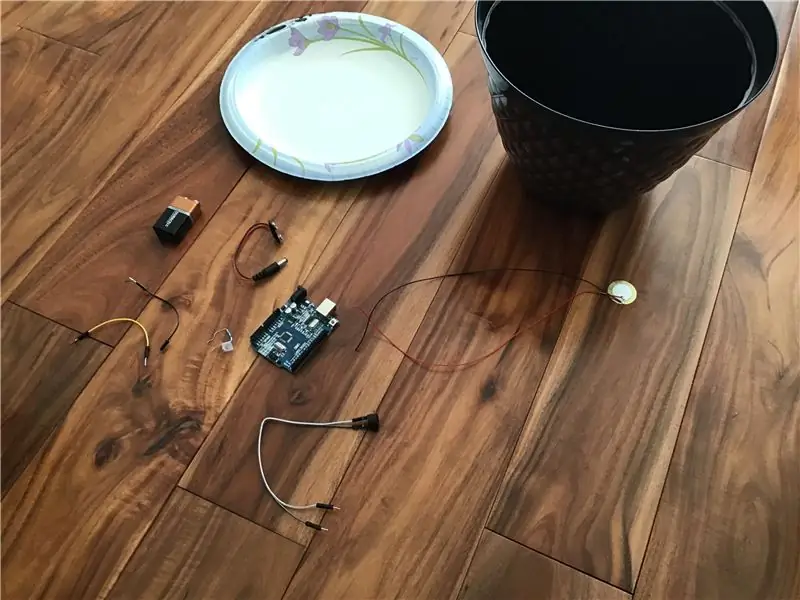
Die Schritte 1-5 können meistens in beliebiger Reihenfolge durchgeführt werden, es hängt davon ab, was Sie zuerst tun möchten.
Dies ist mein erstes Instructable, also bitte sagen Sie mir, wenn etwas nicht stimmt! Es tut mir leid, wenn irgendwelche Schritte verwechselt werden, ich hoffe, es macht Ihnen nichts aus.
Lieferungen
Hardware:
Arduino Uno (Andere Chips können funktionieren)
Piezoelektrische Scheibe
Passiver Summer
6 Volt Duracell-Batterie
Batterieanschluss
2 weibliche-weibliche Drähte
2 männlich-weibliche Drähte
Trommel:
Plastiktopf
Plastik- oder Pappteller
Farbe (optional)
Klebeband oder Heißklebepistole
Werkzeuge:
Abisolierzange
Lötkolben und Halter
Schutzbrille
USB-Kabel
Laptop
Schritt 1: Anbringen der piezoelektrischen Scheibe


Wenn die piezoelektrischen Scheiben mit nicht abisolierten Drähten geliefert werden, müssen Sie diese zunächst abisolieren, um die Verdrahtung mit dem Uno zu erleichtern. Sie sollten die Drähte etwas mehr abisolieren, als Sie benötigen, nur für den Fall, dass etwas schief geht.
Der zweite Teil dieses Schrittes ist das Anbringen der Disc am Uno. Da die an der piezoelektrischen Scheibe befestigten Drähte möglicherweise nicht lang genug sind und sie möglicherweise schwer am Uno befestigt werden können, würde ich vorschlagen, jeden der befestigten Drähte zuerst an einem anderen Draht zu befestigen. Wickeln Sie die Fasern jedes Drahtes um ein Ende eines weiblichen-weiblichen Drahtes.
Danach befestigen Sie das andere Ende des Drahtes, der an den roten und schwarzen Drähten an der piezoelektrischen Scheibe befestigt ist, an A0 bzw. Masse auf dem Arduino Uno. (Kabel an rot -> A0 angeschlossen, Kabel an schwarz -> Masse angeschlossen)
Schritt 2: Sichern der piezoelektrischen Scheibe
SCHUTZBRILLE TRAGEN! DIESER SCHRITT BEINHALTET HEISSES METALL UND KANN GEFÄHRLICH SEIN!
Da die piezoelektrische Scheibe an der Innenseite einer Trommel befestigt wird, wird sie starkem Druck ausgesetzt und folglich können die Drähte brechen. Daher ist es oft notwendig, die schwächsten Verbindungen zu löten: dort, wo die Drähte direkt auf die Scheibe treffen.
Dies erfordert möglicherweise zwei Personen. Vielleicht möchten Sie sich zuerst ein Video-Tutorial, zum Beispiel auf Youtube, zum Löten ansehen. Halten Sie den Lötdraht an die Verbindungsstellen, während Sie mit dem Lötkolben das Metall auf die Verbindungsstellen schmelzen. ATEM NICHT IN DEN RAUCH, DER KOMMT! ES KANN SCHÄDLICH SEIN! Tragen Sie nach Möglichkeit eine Maske oder einfach nur ein nasses Handtuch um Mund und Nase.
SCHUTZBRILLE TRAGEN! DIESER SCHRITT BEINHALTET HEISSES METALL UND KANN GEFÄHRLICH SEIN!
Schritt 3: Anbringen des Summers



Prüfen Sie zunächst, ob der Summer passiv ist. Wie? Wenn Sie eine Gleichspannung daran anlegen und es summt, ist es ein aktiver Summer. Auch wenn die beiden Metallstifte am Summer die gleiche Höhe haben, ist der Summer passiv, und wenn sie unterschiedliche Höhen haben, ist der Summer aktiv.
Als nächstes befestigen Sie das weibliche (Loch) Ende des männlich-weiblichen Drahtes an jedem der beiden Stifte (Bilder 1 und 2). Befestigen Sie einen Draht an "Masse" im Abschnitt "Digital" des Arduino Uno (Es ist wichtig, dass dies im Abschnitt "Digital" ist, verwechseln Sie ihn nicht!) und den anderen Draht an "7", ebenfalls in die Rubrik "Digital" (Bild 3)
Schritt 4: Codieren der Musiktrommel
Sie benötigen für dieses Projekt die Arduino IDE, aber es kann einige Zeit dauern, die App herunterzuladen. Ich habe meinen Code eingefügt, mit dem Sie basteln können.
Sie müssen nicht mein bereits vorhandenes Lied verwenden, eine Tonleiter. Sie können einen neuen erstellen, indem Sie die Variable "Song" ändern. Die Variablen für Dauern und Songs funktionieren wie folgt: Um dem Song eine Note hinzuzufügen, addieren Sie die Dauer der Note zur Dauervariablen (2 = halbe Note, 4 = Viertelnote usw.) Fügen Sie dann die Tonhöhe der Note hinzu (Es gibt vordefinierte Variablen).
Verbinden Sie zum Hochladen das USB-Ende des USB-Kabels mit dem rechteckigen Anschluss im Arduino und das andere Ende mit Ihrem Laptop. Oben auf dem Bildschirm sollte sich eine Schaltfläche "Tools" befinden. Gehen Sie zu Tools -> Board und wählen Sie dann das Board aus, das Sie verwenden. Gehen Sie dann zu Tools-> Serial Port und wählen Sie den richtigen Port für Ihr Board aus. Klicken Sie abschließend auf die Schaltfläche zum Hochladen, die sich oben links befindet und wie ein nach rechts zeigender Pfeil aussieht.
Schritt 5: Verwenden und Testen der Batterie



Schließen Sie den Akku an den Akkuanschluss an. Dadurch kann die Batterie den Arduino-Chip mit Strom versorgen.
Befestigen Sie das sechseckige Loch des Akkusteckers am runden Loch des Akkus und umgekehrt (Bilder 2 und 3).
Zum Testen, nachdem Sie das Programm von Ihrem Computer auf den Arduino-Chip hochgeladen haben, ziehen Sie einfach das USB-Kabel vom Chip ab und stecken Sie die Batterie in den anderen, runden Anschluss ein. Stellen Sie auch hier sicher, dass Sie die Platine nicht kurzschließen, während Sie das USB-Kabel herausziehen. Testen Sie das gleiche wie im letzten Schritt.
Schritt 6: Erstellen der Trommel



Die Trommel kann in zwei separaten Teilen hergestellt werden: dem Teller und dem Topf. Jedes Medium kann verwendet werden, um den Teller und den Topf zu dekorieren, aber Sie müssen nicht die Innenseite des Tellers oder des Topfes dekorieren, da sie sich auch auf der Innenseite des Topfes befinden. Befestigen Sie die Platte am Topf, um eine "Trommel" mit zwei Stücken Klebeband oder einem anderen Befestigungsmaterial zu machen. Stellen Sie sicher, dass sie sich auf derselben Seite befinden, da Sie die Trommel noch öffnen müssen.
Schritt 7: Alles zusammenfügen



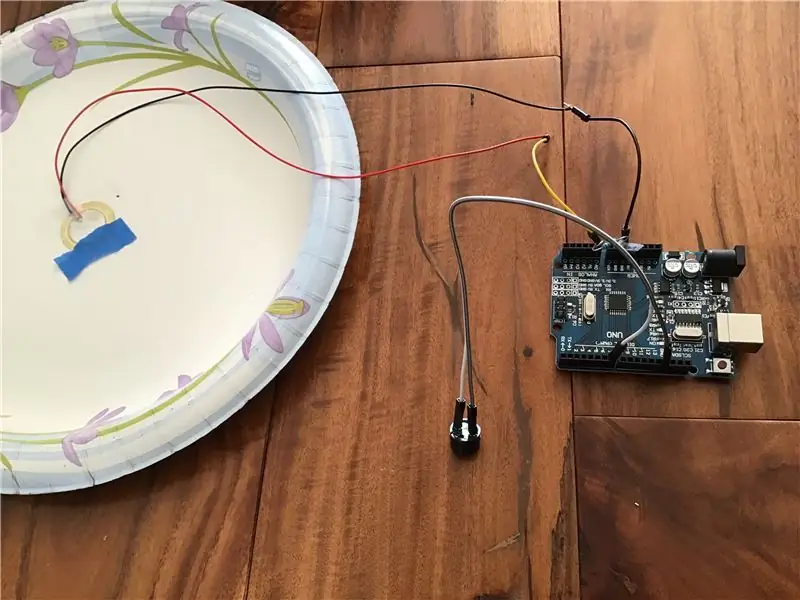
Legen Sie das Arduino Uno vorsichtig: mit angeschlossenem Akku: in die Trommel (Bild 1). STELLEN SIE SICHER, DASS DAS ARDUINO ZUERST VON IHREM COMPUTER UND IHRER BATTERIE ENTFERNT IST! Befestigen Sie dann die piezoelektrische Scheibe mit zwei Klebestreifen, vorzugsweise in der Mitte, an der Platte, wie in den Bildern 2-4 gezeigt. Wenn sich der Draht nicht weit genug dehnt und die piezoelektrische Scheibe den Arduino Uno nicht erreichen kann, dann verlängern Sie die Drähte, indem Sie einen anderen Draht anbringen. Achten Sie auch darauf, viel Spielraum zu lassen, sonst können Sie die Trommel nicht mehr öffnen.
Wenn Sie das Programm bereits hochgeladen haben, müssen Sie nur noch den Akku einstecken und auf die Trommel hämmern!
Empfohlen:
DIY So zeigen Sie die Zeit auf dem M5StickC ESP32 mit Visuino an - Einfach zu tun: 9 Schritte

DIY So zeigen Sie die Zeit auf dem M5StickC ESP32 mit Visuino an - Einfach zu machen: In diesem Tutorial lernen wir, wie Sie den ESP32 M5Stack StickC mit Arduino IDE und Visuino programmieren, um die Zeit auf dem LCD anzuzeigen
DIY, wie man eine cool aussehende Uhr macht – StickC – Einfach zu tun: 8 Schritte

DIY Wie man eine cool aussehende Uhr macht - StickC - Einfach zu machen: In diesem Tutorial lernen wir, wie man ESP32 M5Stack StickC mit Arduino IDE und Visuino programmiert, um eine Zeit auf dem LCD anzuzeigen und die Zeit auch mit den StickC-Tasten einzustellen
DIY Bluetooth Boombox Lautsprecher - HOW TO: 13 Schritte (mit Bildern)

DIY Bluetooth Boombox Lautsprecher | WIE MAN: Hallo! Vielen Dank, dass Sie sich dieses Projekt angesehen haben, dieses ist auf meiner Favoritenliste! Ich freue mich sehr, dieses tolle Projekt realisiert zu haben. Während des gesamten Projekts wurden viele neue Techniken verwendet, um die Gesamtqualität und das Finish der Spea
Rocola (DIY): 3 Schritte

Rocola (DIY): Rocola interactive que te allowirá reproducir tu música favorita en cualquier lugar que cuente con un toma corriente! Esta rocola cuenta con 3 canciones establecidas que puedes conservar o cambiar según tu gusto musical.La rocola cuenta con 3 boton
Kennenlernen des "Professional ILC8038 Function Generator DIY Kit": 5 Schritte

Kennenlernen des "Professional ILC8038 Function Generator DIY Kit": Auf der Suche nach neuen Elektronikprojekten bin ich auf ein süßes kleines Funktionsgenerator-Kit gestoßen. Es wird als „Professional ILC8038 Function Generator Sine Triangle Square Wave DIY Kit“bezeichnet und ist bei einer Reihe von Anbietern erhältlich
